Impresión básica
|
|
|
|
Para las funciones de impresión especiales, consulte el Manual avanzado (consulte Uso de funciones de impresión avanzadas). |
|
|
|
|
La ventana siguiente es para el Bloc de notas de Windows 7.
-
Abra el documento que desee imprimir.
-
Seleccione en el menú .
-
Seleccione el dispositivo de la lista .
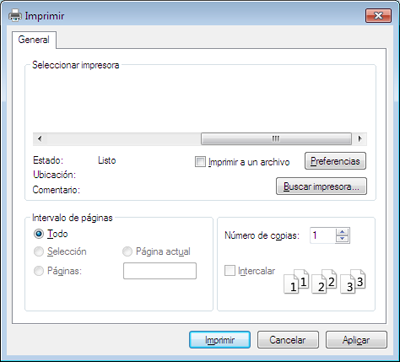
-
La configuración básica de impresión incluye el número de copias y el intervalo de impresión que se ha seleccionado en la ventana .
![[Note]](../../common/icon_note.png)
Para obtener el máximo rendimiento de las funciones de impresión avanzadas, haga clic en o en la ventana (consulte Abrir las preferencias de impresión).
-
Para iniciar el trabajo de impresión, haga clic en o en en la ventana .
Cancelación de un trabajo de impresión
Si el trabajo de impresión está esperando en una cola de impresión, puede cancelarlo de la siguiente manera:
-
También puede acceder a esta ventana si hace doble clic en el icono del dispositivo (
 ) en la barra de tareas de Windows.
) en la barra de tareas de Windows. -
También puede cancelar el trabajo de copia actual pulsando
 () en el panel de control.
() en el panel de control.
Abrir las preferencias de impresión
|
|
|
|
-
Abra el documento que desee imprimir.
-
Seleccione en el menú Archivo. Aparecerá la ventana .
-
Seleccione el dispositivo de la lista .
-
Haga clic en o en .
![[Note]](../../common/icon_note.png)
La captura de pantalla puede diferir en función del modelo.
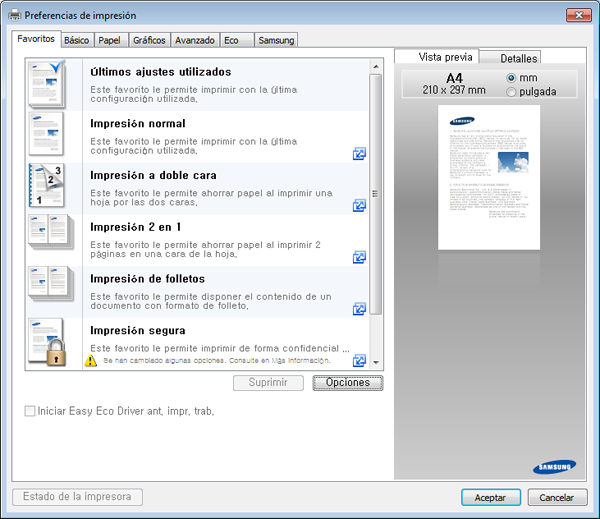
![[Note]](../../common/icon_note.png)
-
Puede aplicar las funciones Eco para ahorrar papel y tóner antes de la impresión (consulte Easy Eco Driver).
-
Puede comprobar el estado actual de la impresora pulsando el botón (consulte Uso de Estado de la impresora Samsung ).
-
La opción , que aparece en cada ficha de preferencias excepto en , permite guardar la configuración de preferencias actual para el futuro.
Para guardar un elemento , siga los pasos que se indican a continuación:
-
Modifique los valores según sea necesario en cada ficha.
-
Introduzca un nombre para la configuración en el cuadro de entrada de texto
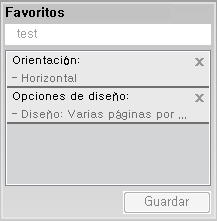
-
Haga clic en .
-
Introduzca un nombre y una descripción y, a continuación, seleccione el icono que desee.
-
Haga clic en . Los parámetros de configuración del controlador actuales se almacenan al guardar .
|
|
|
|
Para utilizar la configuración guardada, selecciónela en la ficha . La impresora ya estará preparada para imprimir según los ajustes que haya seleccionado. Para eliminar los ajustes guardados, selecciónelos en la ficha y haga clic en . |
La función reduce el consumo de tóner y el uso de papel. La función le permite ahorrar recursos de impresión y conseguir imprimir de forma respetuosa con el medio ambiente.
Si pulsa el botón Eco desde el panel de control se habilitará el modo Eco. El ajuste predeterminado del modo Eco es de impresión a dos caras (margen largo), varias páginas por cada cara (2 páginas por hoja), saltar páginas en blanco y ahorro de tóner. En función del modelo, algunas funciones podrían no estar disponibles.
|
|
|
|
Ajuste del modo Eco en el panel de control
|
|
|
|
-
Seleccione
 () > > en el panel de control.
() > > en el panel de control. -
Seleccione la opción que desee y pulse .
-
Seleccione esta opción para activar o desactivar el modo eco.
-
: desactiva el modo eco.
-
: activa el modo eco.
![[Note]](../../common/icon_note.png)
Si activa el modo eco con una contraseña desde la pestaña SyncThru™ Web Service ( > > > ) o Samsung Easy Printer Manager ( > ), aparecerá el mensaje . Para cambiar el estado del modo eco tendrá que introducir la contraseña.
-
-
Siga la configuración de Syncthru™ Web Service o Samsung Easy Printer Manager. Antes de seleccionar este elemento, debe establecer la función eco en SyncThru™ Web Service (pestaña > > > ) o Samsung Easy Printer Manager ( > ).
-
: La máquina se establece en el modo .
-
: Cambie los valores que necesite.
-
-
-
Pulse para guardar la selección.
|
|
|
|
Para obtener el máximo rendimiento de las funciones de impresión avanzadas, haga clic en o en la ventana (consulte Abrir las preferencias de impresión). |
Abra la ficha para establecer el modo Eco. Cuando vea la imagen de eco ( ), el modo eco estará actualmente habilitado.
), el modo eco estará actualmente habilitado.
Opciones Eco
-
: Siga la configuración del panel de control de la impresora.
-
: Deshabilita el modo Eco.
-
: Habilita el modo eco. Active los diversos elementos Eco que desea utilizar.
-
: Si el administrador fijó contraseña para habilitar el modo Eco, tendrá que introducir una contraseña para cambiar el estado.
![[Note]](../../common/icon_note.png)
Botón : Puede establecer desde SyncThru™ Web Service (pestaña > > > ) o Samsung Easy Printer Manager ( > ), el botón de contraseña se activa. Para cambiar la configuración de la impresión, haga clic en este botón, introduzca la contraseña o póngase en contacto con el administrador.
Simulador de resultados
El muestra los resultados de reducción de emisiones de dióxido de carbono, electricidad utilizada y la cantidad de papel ahorrado según la configuración seleccionada.
-
Los resultados se calculan basándose en el cálculo de que el número total de papel impreso es de mil sin una página en blanco cuando el modo Eco está deshabilitado.
-
Consulte el coeficiente de cálculo de CO2, energía y papel de , el índice del Ministerio de Interior y Comunicación de Japón y www.remanufacturing.org.uk. Cada modelo cuenta con un índice diferente.
-
El consumo eléctrico en el modo de impresión hace referencia al consumo eléctrico durante impresión promedio de esta impresora.
-
La cantidad real que se muestra es sólo una estimación ya que la cantidad real podría variar en función del sistema operativo utilizado, el rendimiento informático, la aplicación de software, el método de conexión, el tipo de material, el tamaño de material, la complejidad del trabajo, etc.
|
|
|
|
Esta función no es compatible con los modelos M332xND/382xND. |
Si utiliza un dispositivo de impresión en una oficina, colegio u otro lugar público, puede proteger sus documentos personales o información confidencial utilizando la función de impresión segura.
Inicio de la impresión segura en la impresora
-
Desde un ordenador, seleccione una impresora de la lista de impresoras > haga clic con el botón derecho del ratón sobre la impresora > seleccione > > > . A continuación, marque la opción .
-
Abra la ventana (consulte Abrir las preferencias de impresión) y, a continuación, seleccione la ficha > > . Introduzca el nombre del trabajo, ID de usuario y contraseña. Aunque haya iniciado el trabajo de impresión segura, el dispositivo no imprimirá el documento hasta que haya introducido su contraseña en la impresora.
![[Note]](../../common/icon_note.png)
Es posible que esta función no aparezca en la pantalla en función de las opciones o los modelos. En ese caso, dichas opciones no están disponibles.
Impresión de documentos seguros desde el panel de control
-
Seleccione
 () > > en el panel de control de la impresora.
() > > en el panel de control de la impresora. -
Seleccione el documento que desea imprimir.
-
Introduzca la contraseña que ha establecido en el controlador de la impresora.
-
Imprima o elimine el documento.